Cara Pulihkan Mesej Snapchat yang Dipadamkan pada iPhone/Android
Sebagai platform sosial dan aplikasi pemesejan, Snapchat popular di kalangan golongan muda. Ia membolehkan pengguna berhubung melalui telefon mereka dan berkongsi perkara yang berlaku dalam kehidupan mereka. Itu menjadikannya pilihan yang baik untuk terus berhubung dengan rakan dan keluarga. Walau bagaimanapun, Snapchat secara automatik memadamkan siaran dan mesej selepas penerima membacanya atau selepas 24 jam. Panduan ini memberitahu anda cara untuk pulih dipadamkan Snapchat mesej pada telefon iPhone dan Android dengan cepat.
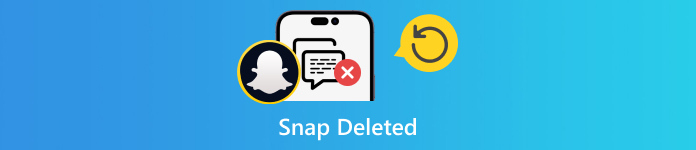
Dalam artikel ini:
Bahagian 1. 3 Kaedah untuk Memulihkan Mesej Snapchat yang Dipadamkan
Bagaimana untuk Memulihkan Mesej Snapchat yang Dipadamkan daripada Sejarah Sembang
Walaupun Snapchat memadamkan data pada pelayannya secara automatik, anda boleh mengakses kedua-dua sembang yang dihantar dan diterima yang disimpan dalam Sejarah Sembang. Selain itu, itu termasuk Sejarah Log Masuk, Sejarah Snap, Kenangan dan banyak lagi.
Buka aplikasi Snapchat, dan log masuk ke akaun anda.
Ketik pada profil anda, tekan butang tetapan butang dengan ikon gear dan pilih Data Saya di bawah TINDAKAN AKAUN bahagian.
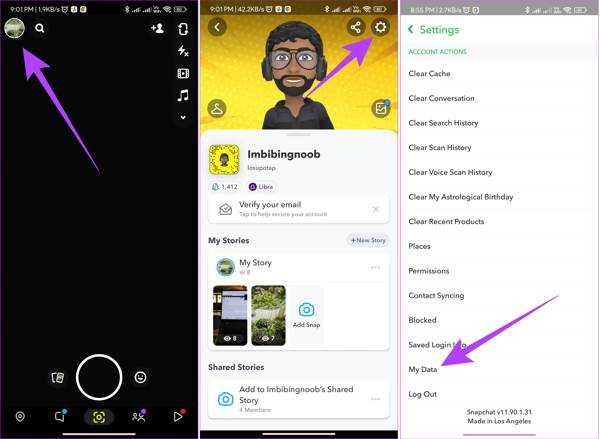
Jika digesa, masukkan nama pengguna dan kata laluan anda. Togol hidupkan Sertakan Kenangan anda dan Media lain yang disimpan, dan pilih Sejarah Sembang dalam senarai untuk melihat sejarah perbualan Snapchat yang dipadamkan.
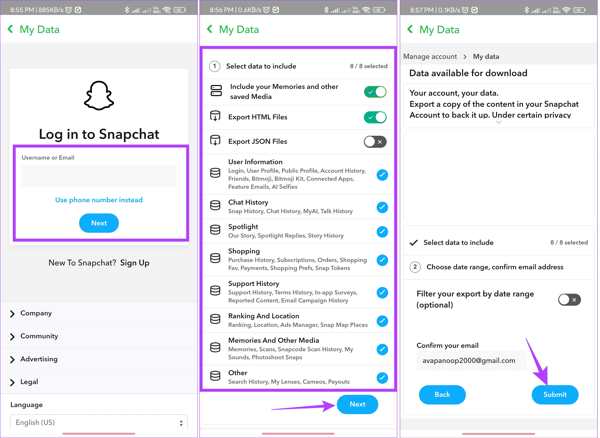
Masukkan alamat e-mel anda ke dalam Alamat e-mel kotak di bahagian bawah. Kemudian tetapkan penapis Julat tarikh, dan ketik Hantar butang.
Apabila anda menerima e-mel daripada Snapchat, bukanya dan tekan butang tekan di sini pautan. Kemudian masukkan kod pengesahan yang anda terima.
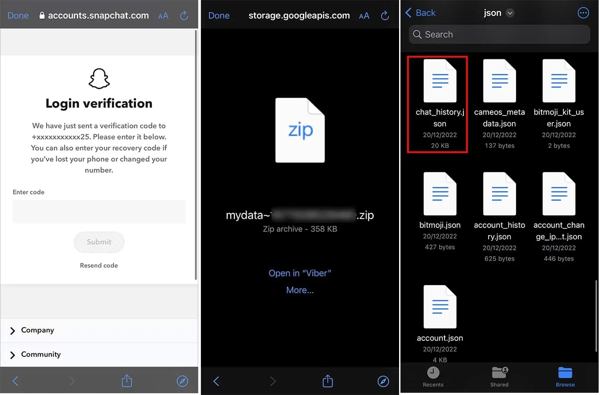
Cari fail arkib dalam apl penjelajah fail anda, bukanya dan cari fail Sejarah Sembang dokumen. Walaupun anda telah tetapkan semula kata laluan Snapchat anda, kaedah ini masih boleh digunakan.
Cara Melihat Mesej Dipadamkan pada Snapchat dengan Permintaan Data
Disebabkan oleh peraturan pengurusan mesej yang unik, Snapchat mengeluarkan halaman web Permintaan Data untuk membantu anda memulihkan mesej Snapchat yang dipadamkan dalam talian dengan mudah. Itu termasuk foto, teks dan video.
Lawati halaman web data saya Snapchat, accounts.snapchat.com/accounts/login. Masukkan kelayakan anda dan pilih DATA SAYA untuk diubah hala ke halaman data saya.
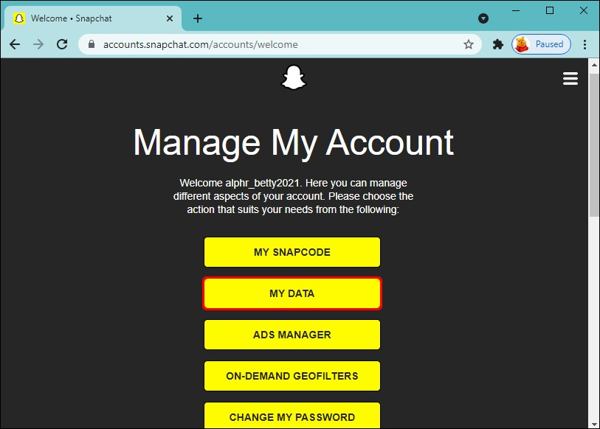
Tatal ke bawah dan klik pada HANTAR PERMINTAAN butang. Kemudian anda akan menerima mel dalam alamat e-mel yang dikaitkan dengan akaun Snapchat anda.

Buka mel Snapchat, klik pautan fail zip dan muat turunnya ke cakera keras anda.
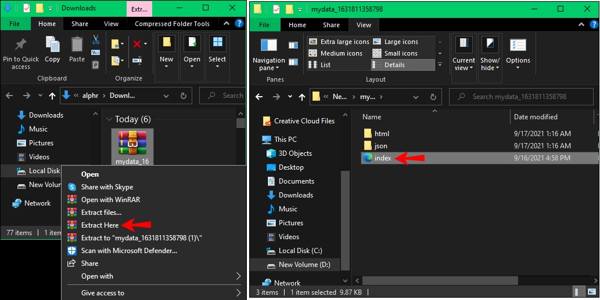
Klik kanan pada fail yang dimuat turun, dan nyahzipnya. Seterusnya, masukkan folder dan buka fail bernama mydata. Klik dua kali pada index.html fail, dan anda boleh melihat sembang yang dipadamkan pada Snapchat.
Bagaimana untuk mendapatkan kembali Mesej Snapchat Menggunakan Pemulihan Data iPhone
Bolehkah anda memulihkan mesej Snapchat? Jawapannya ya. Jika anda tidak dapat mencari mesej anda daripada data atau sejarah sembang saya, imyPass iPhone Data Recovery ialah pilihan terbaik untuk memulihkan data Snapchat daripada ingatan anda. Ia boleh mengimbas iPhone anda, mencari mesej yang hilang dan mendapatkannya kembali.
Ciri Utama Alat Pemulihan Data iPhone Terbaik
1. Pulihkan mesej Snapchat yang hilang pada iPhone anda dengan satu klik.
2. Pratonton mesej dan fail media yang dipadam pada Snapchat.
3. Dapatkan semula mesej Snapchat tertentu walaupun anda iPhone dilumpuhkan.
4. Ekstrak Snaps yang dipadam daripada sandaran iTunes/iCloud.
5. Menyokong pelbagai versi iPhone dan iOS.
Berikut ialah langkah untuk mendapatkan kembali mesej Snapchat yang dipadamkan pada iPhone:
Sambung ke iPhone anda
Lancarkan perisian pemulihan data iPhone terbaik selepas anda memasangnya pada komputer anda. Ia serasi dengan Windows 11/10/8/7 dan Mac OS X 10.7 atau lebih tinggi. Seterusnya, sambungkan iPhone anda ke komputer dengan kabel Lightning. Pilih yang Pulihkan daripada Peranti iOS tab dari bar sisi kiri. Ikut arahan untuk mempercayai komputer anda dan klik butang Mulakan Imbasan butang.
Jika anda berhasrat untuk memulihkan Snaps yang dipadamkan daripada sandaran iTunes atau iCloud, pilih Pulihkan daripada Fail Sandaran iTunes atau Pulihkan daripada Fail Sandaran iCloud sebaliknya.
Lihat Snaps yang dipadamkan
Selepas pengimbasan data, anda akan dibawa ke antara muka utama. Pergi ke Snapchat tab di bawah Mesej & Kenalan bahagian. Tarik ke bawah pilihan atas dan pilih Tunjukkan Dipadam Sahaja. Kini, anda boleh pratonton mesej Snapchat yang hilang pada iPhone anda.
Pulihkan sembang yang dipadamkan pada Snapchat
Pilih sembang dan mesej yang anda mahu pulihkan, dan klik butang Pulih butang di bahagian bawah sebelah kanan. Apabila digesa, tetapkan folder output dalam medan, dan tekan Pulih. Beberapa saat kemudian, anda akan menemui mesej Snapchat yang dipadam pada pemacu keras anda.
Bahagian 2. Bagaimana untuk Menghapuskan Snap Kembali
Kebanyakan orang memadamkan foto dan video mereka selepas mereka memuat naiknya ke Snapchat. Folder Terbaharu Dipadam terbina dalam pada iPhone dan cache Snapchat pada Android membolehkan anda mendapatkan semula Snap yang dipadamkan yang baru-baru ini anda padamkan daripada peranti anda.
Bagaimana untuk mendapatkan kembali Snap Dipadam daripada Dipadamkan Baru-baru ini pada iPhone

Buka Foto apl daripada skrin utama anda dan tukar kepada Album tab.
Pilih yang Baru-baru ini Dipadamkan album di bawah Album Lain bahagian.
Tekan ke Pilih butang, sentuh foto dan video yang anda ingin dapatkan semula, dan ketik butang Pulih butang di bahagian bawah sebelah kanan.
Jika digesa, ketik Pulihkan [nombor] Foto dan Video butang. Kemudian anda akan menemui Snaps yang dipadam dalam album asal.
Catatan:
Jika foto dan video telah dipadamkan selama lebih daripada 30 hari, anda tidak boleh menemuinya dalam ingatan anda lagi.
Bagaimana untuk mendapatkan kembali Snaps yang Dipadamkan daripada Cache Android
Sambungkan telefon Android anda ke PC dengan kabel USB. Pastikan untuk mendayakan mod Penyahpepijatan USB pada peranti anda. Apabila digesa, pilih Pindahkan fail pilihan pada Gunakan USB untuk skrin.
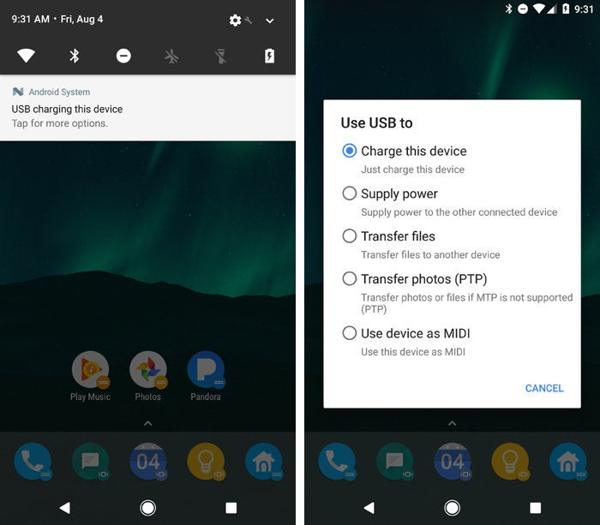
Buka tetingkap File Explorer dan buka folder telefon Android anda.
Navigasi ke data folder, cari com.snapchat.android folder, dan bukanya. Kemudian masukkan Cache folder.
Salin Cache folder dan tampalkannya ke direktori lain. Kemudian anda boleh mendapatkan semula Snaps yang dipadamkan daripada subfolder.
Catatan:
Sebaik sahaja anda mengetik Kosongkan Cache pada Snapchat, semua data cache anda akan dialih keluar dan anda tidak boleh mendapatkan semula Snaps yang dipadam menggunakan cara ini.
Bahagian 3. Bagaimana untuk Memulihkan Kenangan Snapchat yang Dipadamkan
Adakah terdapat ciri yang dipadamkan baru-baru ini pada Snapchat? Tidak, Snapchat tidak menyampaikan ciri yang Dipadamkan Baru-baru ini atau berkaitan. Namun begitu, foto atau video yang dipadam mungkin berada dalam Kenangan Snapchat. Ciri ini membolehkan anda menyimpan foto, video dan cerita pada Snapchat.
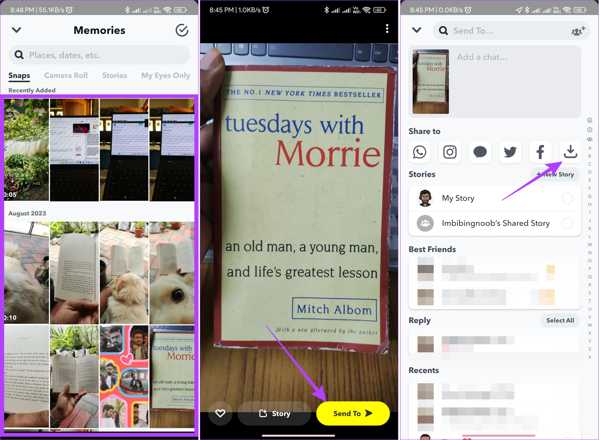
Jalankan Snapchat apl pada iPhone atau telefon Android anda, dan leret ke atas untuk memasukkan terbina dalam Kamera skrin.
Buka Snap yang anda mahu dapatkan semula, dan ketik butang Hantar Kepada butang di sudut kanan bawah.
Seterusnya, ketik Muat turun butang di bawah Kongsi ke bahagian untuk mendapatkan semula Snap yang dipadamkan.
Jika anda ingin memulihkan lebih banyak Snaps, ulangi langkah di atas.
Kesimpulan
Panduan ini telah menunjukkan enam cara untuk memulihkan Snaps yang dipadam dalam talian, pada peranti iPhone dan Android. Setelah memuat turun fail Sejarah Sembang, anda boleh mendapatkan semula sembang yang dipadamkan daripadanya. Atau anda boleh meminta data daripada tapak web Snapchat dan mendapatkan Snaps. Selain itu, anda mungkin menemui data yang dipadamkan daripada peranti anda, seperti album Terbaharu Dipadamkan pada iPhone atau cache pada Android. Pemulihan Data iPhone imyPass ialah cara paling mudah untuk memulihkan perbualan Snapchat yang dipadam pada iPhone anda tanpa sandaran. Lagi soalan? Sila tulis di bawah.
Tetapan Semula Kata Laluan Windows
Tetapkan semula Akaun Pentadbir/Pengguna Windows
Muat turun Muat turun
